Cómo saber con qué red estás conectado a Internet y sus riesgos

Desde que Internet llegó a nuestras vidas la tecnología se ha desarrollado para tratar de aprovechar al máximo las ventajas de vivir conectados. Algunas de estas mejoras incluyen una mayor velocidad cuando navegamos por la Red o descargamos algún archivo. En este artículo vamos a centrarnos en los diferentes tipos de redes que nos permiten conectarnos a Internet.
Estas conexiones son el canal por el que viajan los datos y el medio que utilizamos para acceder a Internet e intercambiar información desde nuestros dispositivos.
Desde una cafetería hasta el centro comercial, la mayoría de establecimientos hoy en día cuentan con una red wifi pública desde la que podemos conectar nuestros dispositivos, pero, ¿qué diferencia a estas redes de las de mi propio hogar? La respuesta es que una red pública (cafetería) siempre será más insegura que la red wifi de nuestra casa.
Vamos a hacer primero una pequeña distinción entre los tipos más habituales de conexiones a Internet y sus funciones:
Red LAN (cable): para conectarnos a Internet a través de este tipo de redes necesitamos un cable. Es muy común en hogares y empresas para conectar ordenadores de sobremesa o portátiles a través de un cable de red de forma directa. Este cable conecta nuestros dispositivos con nuestro router, por lo que siempre sabremos dónde estamos conectados.
Red WLAN (wifi): se trata de un tipo de red que nos permite conectarnos a Internet de forma inalámbrica, es decir, no necesitamos ningún cable para conectarnos. Este tipo de redes las encontramos en nuestro hogar (emitidas por nuestro router), en las cafeterías y otros sitios públicos, y también puede crearse y emitirse desde otros dispositivos, como móviles o tablets, utilizando los datos de Internet que tengamos contratados con nuestro proveedor de telefonía móvil.
Ahora bien, es fundamental que sepamos a qué red estamos conectados cuando accedemos a Internet para saber el grado de seguridad y fiabilidad que nos ofrece esa conexión. Básicamente dependerá de si esa conexión es nuestra, y por tanto fiable, o de terceros, y por tanto no podemos tener una confianza 100%.
¿Cuáles son los riesgos de conectarme a una red pública/no segura?
Al conectarnos a una red pública o ajena a nosotros corremos el riesgo de que un ciberdelincuente esté tras esta red, pudiendo tener acceso a toda la información que estemos enviando y recibiendo, como mensajes, información bancaria o nuestras contraseñas cuando iniciamos sesión en algún servicio, nuestro correo o redes sociales. También podría ser capaz de modificar esa información e incluso la dirección de la web a la que entramos y redirigirnos a otras páginas web fraudulentas que se parezcan a las legítimas.
Veamos a qué riesgos y amenazas podemos exponernos al realizar acciones cotidianas en Internet si estamos conectados a una red que no es la de nuestra:
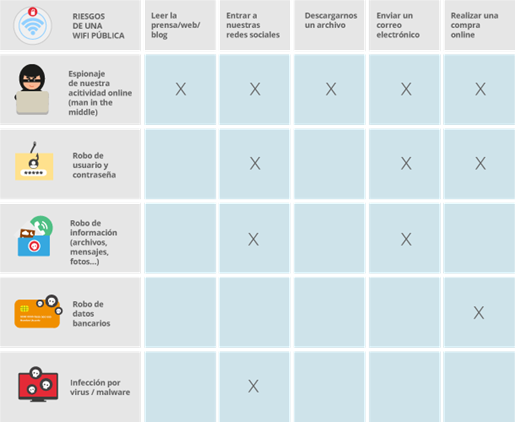
Desde la OSI, canal especializado en ciudadanos de INCIBE, solo recomendamos el uso de redes wifi públicas y/o ajenas en el caso de que vayamos a compartir datos o información no confidenciales o que no contengan datos personales.
Cuando nos conectamos a una red wifi tenemos la opción de guardar los datos de conexión en nuestro dispositivo. Si lo hacemos, la próxima vez que estemos cerca es probable que nuestro dispositivo se conecte automáticamente de nuevo a esta red, y si no somos conscientes, podemos realizar alguna de las acciones que hemos visto que no son recomendadas y acabar siendo víctimas de un ciberdelincuente.
Por eso, vamos a aprender a identificar la conexión a Internet que estamos utilizando desde cualquiera de nuestros dispositivos.
Comprobar la conexión en Windows
Tanto si usamos un portátil como un ordenador de sobremesa con el sistema operativo Windows, podemos comprobar a qué red estamos conectados si seguimos estos pasos:
Es la esquina inferior derecha podremos abrir un desplegable con varios iconos de aplicaciones y funciones activadas. Buscaremos el icono de ‘Red’ (wifi) o de ‘Acceso a Internet’ (LAN).
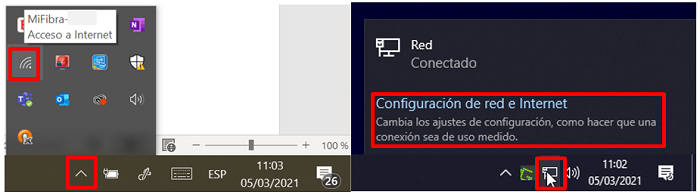
Si hacemos clic sobre el icono de ‘Wi-Fi’ o en ‘Configuración de red e Internet’, podremos acceder a más información sobre la red y las opciones de configuración de nuestras conexiones.
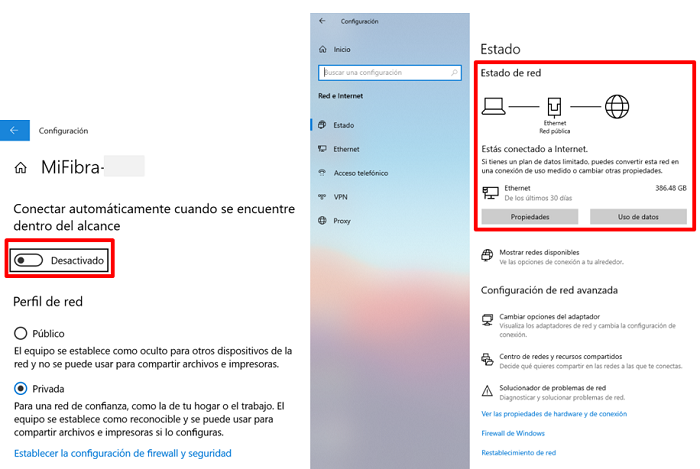
Un consejo de seguridad es desactivar la opción para conectarnos automáticamente a una red cuando se encuentre dentro del alcance, a no ser que sean redes de confianza y privadas.
Comprobar la conexión en Android
Si nuestro dispositivo móvil o tablet utiliza Android, realizaremos la comprobación del siguiente modo:
Aunque podemos acceder a ‘Ajustes’ y buscar la conexión que deseamos comprobar, es mucho más rápido si pulsamos en la parte de arriba de nuestra pantalla y arrastramos hacia abajo para desplegar los iconos de la parte superior. Luego, podremos hacer clic sobre el icono correspondiente a la conexión que queramos comprobar (‘Datos móviles’, ‘Wi-Fi’, ‘Bluetooth’…).
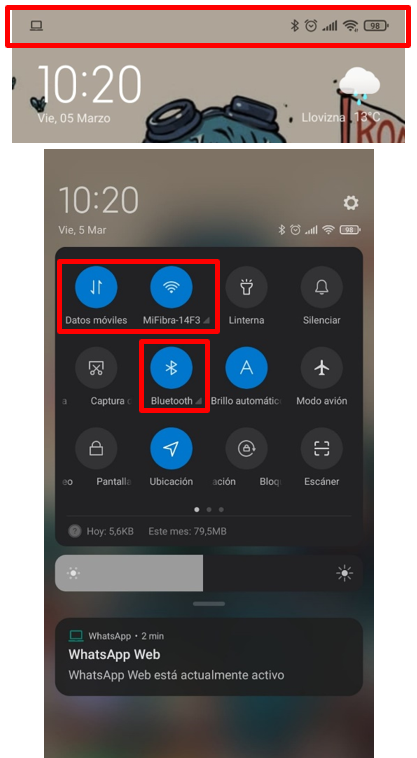
Dentro de cada uno de ellos podremos comprobar si estamos conectados o no, a qué red o con qué dispositivo estamos vinculados, así como información sobre otras redes y dispositivos a nuestro alcance (‘Wi-Fi’ y ‘Bluetooth’).
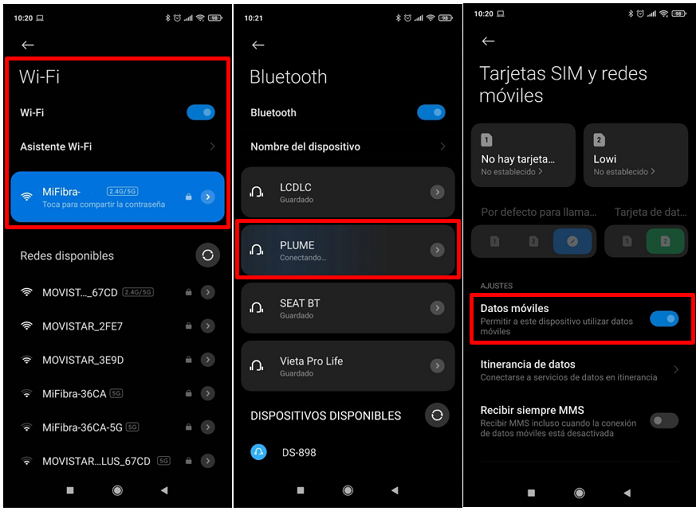
Podremos comprobar el nombre de la red wifi a la que estamos conectados, de modo que estemos seguros de que se trata de nuestra red de confianza. También debemos tener cuidado, ya que los ciberdelincuentes pueden crear redes wifi con nombres camuflados, muy parecidos a las redes originales.
Al seleccionar la red podremos desactivar la opción de ‘Conectarse automáticamente’. Así evitaremos conectarnos a esta red de forma inconsciente en un futuro, especialmente en aquellas redes que no sean de confianza.
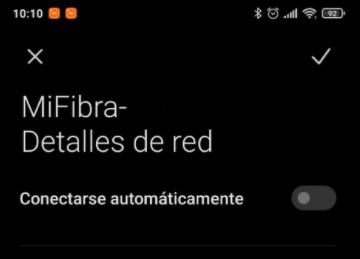
Comprobar la conexión en macOS
Comprobar la conexión que estamos utilizando desde un equipo Mac es muy sencillo, solo deberemos seguir estos pasos:
En la barra de menú de la parte superior de la pantalla encontraremos varios iconos. Si estamos conectados a Internet, veremos un icono resaltado. En función del tipo de conexión veremos el icono de ‘Wi-Fi’ o de ‘Ethernet’ (conexión por cable)
 .
.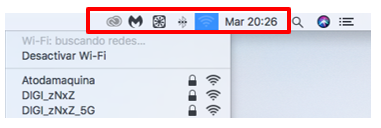
En el caso de la conexión por cable, deberíamos ver el estado ‘Conectado’, mientras que si hacemos clic en el icono de red ‘Wi-Fi’, veremos una lista de redes disponibles y aquella a la que estamos conectados (aparecerá un check junto al nombre).
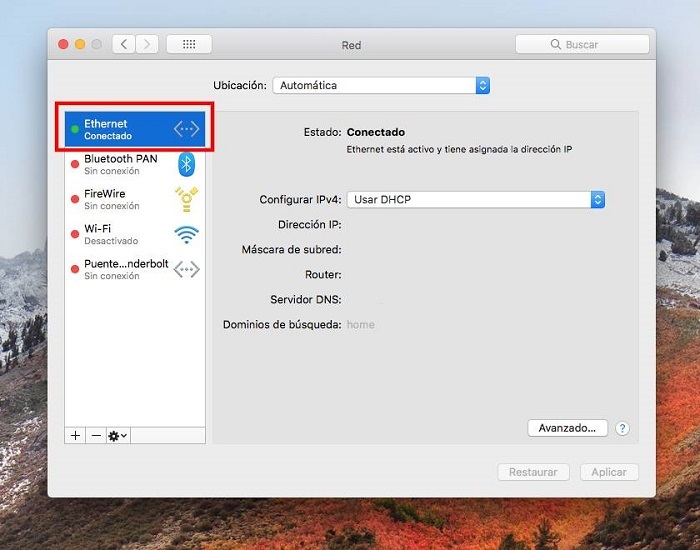
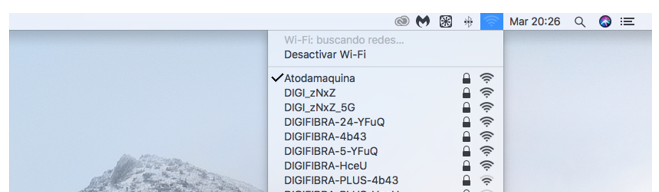
Comprobar la conexión en iOS (iPhone/iPad)
Si tenemos un iPad o un iPhone, podemos comprobar nuestra conexión del siguiente modo:
Lo más sencillo será que mantengamos pulsado en la parte superior derecha de la pantalla y arrastremos hacia abajo para desplegar una serie de iconos. Los que nos interesan son los iconos del wifi y del Bluetooth para comprobar si estamos vinculados a algún dispositivo.
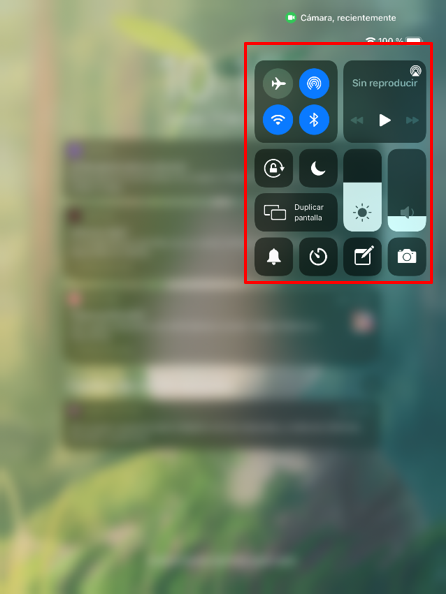
Si mantenemos pulsado sobre el icono del wifi nos aparecerá el nombre la red a la que estamos conectados y otras redes disponibles.
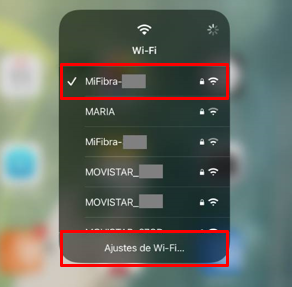
Si pulsamos en ‘Ajustes de Wi-Fi’, accederemos a las opciones de configuración. Si pulsamos sobre la red en la que estamos conectados (check azul), podremos ver información de la red y activar o desactivar la función de ‘Conexión automática’. Es recomendable activarla solo en aquellas redes seguras y de nuestra confianza, como el wifi de nuestra casa.
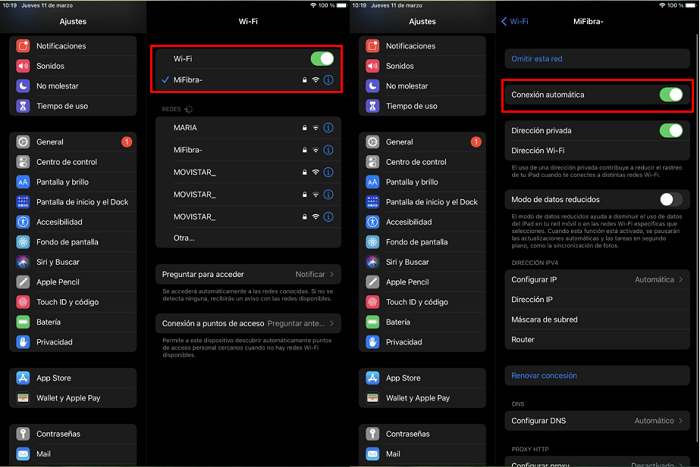
En el caso del Bluetooth es igual. Dejaremos pulsado sobre el icono de ‘Bluetooth’ para acceder a una lista de dispositivos vinculados o sin conexión. Podemos comprobar si seguimos conectado a alguno sin darnos cuenta y pulsar en él para desconectarlo.
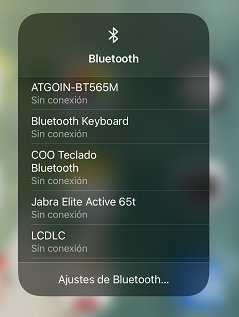
Ahora que sabemos cómo comprobar a qué red estamos conectados en todo momento y conocemos los riesgos asociados al uso de una red wifi pública o ajena, la próxima vez que salgamos con nuestro smartphone y necesitemos conectarnos a Internet, pensemos dos veces qué tipo de actividades vamos a realizar mientras estemos conectadas a esa red, no vaya a ser que terminemos pagando las consecuencias.
Recuerda que desde INCIBE ponemos a tu disposición nuestra Línea de Ayuda en Ciberseguridad, 017, desde la que podremos ayudarte y asesorarte en cualquier cuestión relacionada con tu ciberseguridad y la de tus dispositivos.
¿A qué red estás conectado ahora? ¿Conocías los peligros de las redes wifi públicas? Comparte con el resto de los usuarios tu opinión y experiencias y mantente al día con las publicaciones de la OSI en materia de ciberseguridad para poder disfrutar de las ventajas de la tecnología.









